КОРЕКЦИЯ: Windows не се свързва отново с картографирани мрежови устройства
Ако имате домашна или работна мрежа, настроена за вашия компютър с Windows, може също да съпоставяте мрежовите споделяния към буквите на устройствата. Картираните устройства са много удобни, тъй като позволяват достъп до мрежови файлове и папки точно като обикновен локален диск. В съвременните версии на Windows обаче има проблем, че картографираните устройства не винаги се свързват автоматично и надеждно при влизане. Така че всяка програма, която се опитва да получи достъп до ресурси на картографираното мрежово устройство, се проваля. Нека видим как да поправим този проблем.
Реклама
Когато създавате картографирано мрежово устройство, има опция „Повторно свързване при влизане“, която можете да проверите че всеки път, когато Windows влезе, те се монтират автоматично, като се използва влизането на текущия потребител акредитивни писма. Ако поставите отметка до „Свързване чрез различни идентификационни данни“, тогава можете да посочите различно потребителско име и парола.
Когато Windows влезе, има проблем с времето, което го кара да се опита да картографира мрежовите устройства, преди мрежата да е налична. Това води до това, че понякога са недостъпни. Ако натиснете Refresh в Windows Explorer или щракнете двукратно върху устройството, те незабавно стават достъпни.
Това е грешката, която получавате понякога, защото Windows не може надеждно да картографира мрежовите устройства „Не можа да се свърже отново всички мрежови устройства“.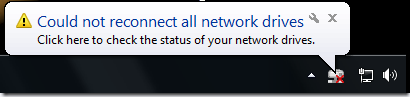
MapDrive.exe на Zorn Software за помощ
Това не е нищо друго освен въпрос на времето. Windows се опитва да картографира мрежовите устройства твърде рано в процеса на влизане и това е причината да се провалят. Програма на трета страна, наречена MapDrive.exe, поправя това, като многократно се опитва да създаде картографирането, докато се достигне определено време за изчакване. Тъй като използва многократни опити, той е успешен всеки път, когато влезете.
- Изтеглете MapDrive от тази страница.
- Копирайте EXE на някакво място във вашия системен път. Например C:\Windows
- Натиснете клавишите Win+R заедно на клавиатурата си и въведете: shell: startup. Натиснете Enter. Това ще отвори вашата папка за стартиране.
- Щракнете с десния бутон в празна област на File Explorer -> New -> Shortcut и създайте пряк път със следния синтаксис:
[Потребителско име] [Парола] Например, ако буквата на устройството, която сте задали, е Z:, посочете следното като цел за пряк път:
C:\Windows\MapDrive.exe Z: \\Windows-PC\DriveZ 20Това ще съпостави мрежовото споделяне, наречено 'DriveZ' на отдалечения компютър с име 'Windows-PC' към буквата на устройството Z: и ще продължи да се опитва да го съпостави за 20 секунди.
- Потребителското име и паролата са по избор за командния ред на MapDrive.exe. Можете също да ги посочите, докато ги картографирате от Explorer и след това да използвате само времето за изчакване в прекия път.
Това отстранява проблема с мрежовите устройства, които не се свързват надеждно при влизане. Все още може да получите съобщението за грешка, след като влезете, че не може автоматично да се свърже отново, но при зареждането на елементите при стартиране грешката ще изчезне, когато MapDrive.exe успешно се свърже отново със споделеното. Ако сте раздразнени от това съобщение за грешка, можете да го скриете от Контролен панел -> Икони в областта за уведомяване.
Предоставяне на картографирани устройства за програми, които се изпълняват като администратор
В съвременните версии на Windows устройствата, които картографирате, не са достъпни за програми, които се изпълняват като администратор поради концепцията за разделен маркер за сигурност. Така че трябва да създадете същия пряк път, за да стартирате като администратор при стартиране. Просто използвайте инструмента ElevatedShortcut на Winaero, за да създадете друг пряк път в папката за стартиране както показахме по-рано. Докато това стартиране е поставено в папката Startup, устройствата ще бъдат картографирани и за програми на ниво администратор.



